excel怎么变宽表格
一、EXCEL变宽表格的具体步骤
使用鼠标拖动、使用“格式”选项、使用快捷键。其中,使用鼠标拖动是最直观和常用的方法。
要使Excel中的表格变宽,可以通过以下几种方法:
使用鼠标拖动。将鼠标移动到列标头之间的边界,当鼠标指针变成双箭头时,按住鼠标左键拖动边界,调整列的宽度。
使用“格式”选项。选择需要调整的列,然后在“开始”选项卡中找到“格式”按钮,点击“列宽”,在弹出的对话框中输入所需的列宽数值,点击“确定”。
使用快捷键。选中需要调整的列,按下 Alt + H + O + W,输入所需的列宽数值,按 Enter 确认。
使用鼠标拖动
这种方法最直观,只需将鼠标移动到需要调整的列标头之间的边界,当鼠标指针变成双箭头时,按住鼠标左键拖动边界,调整列的宽度。这种方法适用于快速调整单列或几列的宽度,操作简单方便。
使用“格式”选项
在Excel的“开始”选项卡中,找到“格式”按钮,点击“列宽”,在弹出的对话框中输入所需的列宽数值,点击“确定”。这种方法适用于需要精确调整列宽的情况,能够保证列宽的一致性。
使用快捷键
选中需要调整的列,按下 Alt + H + O + W,输入所需的列宽数值,按 Enter 确认。这种方法适用于需要快速调整多列宽度的情况,操作效率高。
二、EXCEL变宽表格的应用场景
在日常工作中,Excel表格的宽度调整是非常常见的需求,尤其是在处理数据量较大的表格时。下面介绍几种常见的应用场景及其操作方法。
数据分析
在进行数据分析时,经常需要调整表格的列宽以便于查看数据。例如,在分析销售数据时,可能需要将商品名称、销售量、销售额等列的宽度调整得更宽,以便于查看完整的数据。
报表制作
在制作报表时,为了使报表更加美观,通常需要调整表格的列宽。例如,在制作财务报表时,可能需要将科目名称、金额、日期等列的宽度调整得更宽,以便于打印和展示。
数据输入
在进行数据输入时,为了提高输入效率,通常需要调整表格的列宽。例如,在输入客户信息时,可能需要将客户姓名、联系方式、地址等列的宽度调整得更宽,以便于输入和查看。
三、EXCEL变宽表格的注意事项
在调整Excel表格的列宽时,需要注意以下几点:
保持表格的美观
在调整列宽时,需要考虑表格的整体美观性,避免出现过宽或过窄的列。可以通过调整列宽和行高,使表格看起来更加整齐和美观。
保证数据的可读性
在调整列宽时,需要保证数据的可读性,避免出现数据被截断或显示不全的情况。可以通过适当调整列宽,使数据能够完整显示,提高数据的可读性。
考虑打印效果
在调整列宽时,需要考虑打印效果,避免出现打印时表格被截断或超出页面范围的情况。可以通过调整列宽和页面设置,使表格能够在打印时完整显示。
四、EXCEL变宽表格的高级技巧
除了上述常见的方法和应用场景外,还有一些高级技巧可以帮助更好地调整Excel表格的列宽。
自动调整列宽
在Excel中,可以使用自动调整列宽功能,使列宽自动适应列中的最长内容。选中需要调整的列,双击列标头之间的边界,Excel会自动调整列宽,使列中的内容能够完整显示。这种方法适用于快速调整列宽,保证数据的可读性。
使用VBA代码调整列宽
在Excel中,还可以使用VBA代码调整列宽。例如,下面的代码可以将A列的宽度调整为20:
Sub AdjustColumnWidth()
Columns("A:A").ColumnWidth = 20
End Sub
这种方法适用于需要批量调整列宽或根据特定条件调整列宽的情况,能够提高操作效率。
使用条件格式调整列宽
在Excel中,还可以使用条件格式根据特定条件调整列宽。例如,可以使用条件格式将含有特定关键字的列宽调整得更宽。具体操作方法如下:
选中需要调整的列。
在“开始”选项卡中,点击“条件格式”按钮。
选择“新建规则”。
在弹出的对话框中,选择“使用公式确定要设置格式的单元格”。
输入条件公式,如 =SEARCH("关键字", A1) > 0。
设置格式,如调整列宽。
这种方法适用于根据特定条件动态调整列宽,提高数据的可读性。
五、总结
在Excel中调整表格的列宽是非常常见的需求,可以通过使用鼠标拖动、使用“格式”选项、使用快捷键等方法进行调整。在日常工作中,调整表格的列宽可以提高数据的可读性、美观性和打印效果。此外,还可以使用自动调整列宽、VBA代码、条件格式等高级技巧进一步优化表格的列宽调整。通过合理调整Excel表格的列宽,可以提高工作效率,提升数据处理的效果。
相关问答FAQs:
1. 如何在Excel中调整表格列的宽度?
在Excel中,你可以通过拖动列边界来调整表格列的宽度。将鼠标悬停在列边界上,光标会变成双向箭头,然后按住鼠标左键拖动即可调整列宽。
2. 如何根据内容自动调整Excel表格的列宽?
如果你希望根据表格内容的长度自动调整列宽,可以双击列边界。Excel会根据该列中最长的单元格内容自动调整列宽,以确保内容完全显示。
3. 如何使用快捷键快速调整Excel表格的列宽?
如果你想使用快捷键来快速调整Excel表格的列宽,可以选中要调整的列,然后按下Alt键并同时按下H、O、W键。这将打开“列宽”对话框,你可以在其中输入所需的列宽数值,然后按下回车键即可应用。
原创文章,作者:Edit1,如若转载,请注明出处:https://docs.pingcode.com/baike/4745747